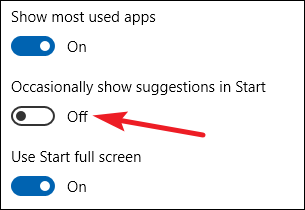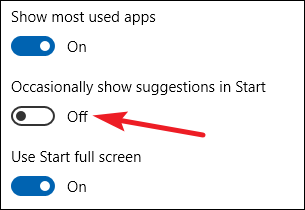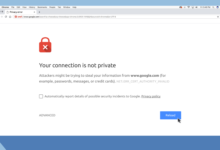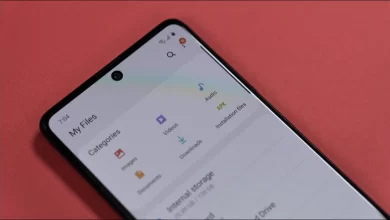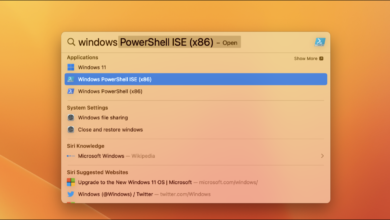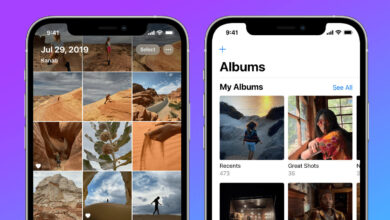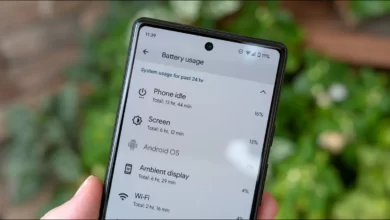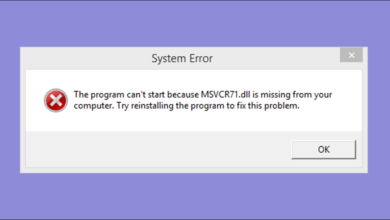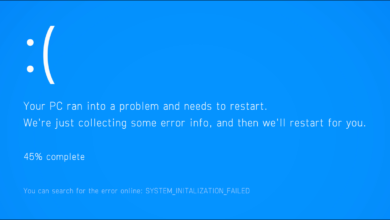ترفند های منوی start در ویندوز ۱۰ (قسمت دوم)
زمانی که ویندوز ۱۰ ارائه شد به همراه خود کلی قابلیت ارزشمند نسبت به نسخه های پیشین همتایان خود ارائه کرد. اگر تجربه کار با ویندوز ۸ و ۸٫۱ را داشته باشید منوی استارت چندان مطلوب کاربران نبود که موجب شد در ویندوز ۱۰ منوی استارت بهبود چشمگیری پیدا کند و اکنون تبدیل به آن چیزی شده که در ویندوز ۱۰ مشاهده می کنید اما در کنار این همه پیشرفت و بهبود عملکرد و کلی قابلیت دیگر، شاید هنوز هم برخی قابلیت های ویندوزهای قبلی را ترجیح دهید یکی از مواردی را که به شکل کلاسیک و شیوه ویندوز ۷ در ویندوز ۱۰ قابل تغییر است ظاهر منوی start است.در این پست به آموزش تصویری ترفندهای ساده و بسیار کاربردی منوی start در ویندوز خواهیم پرداخت.(قسمت دوم)
- انتخاب کنید کدام پوشه ها در منوی شروع ظاهر شود:
گزینه های کاربر(User)، تنظیمات(Settings) و قدرت( Power) در حال حاضر در یک ستون کوچک در سمت چپ منوی Start قرار گرفته است.برای نمایش این ستون، روی دکمه ی تعبیه شده در سمت چپ و بالای منوی start کلیک بکنید.
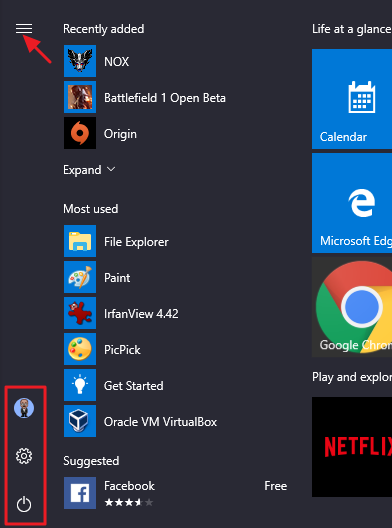
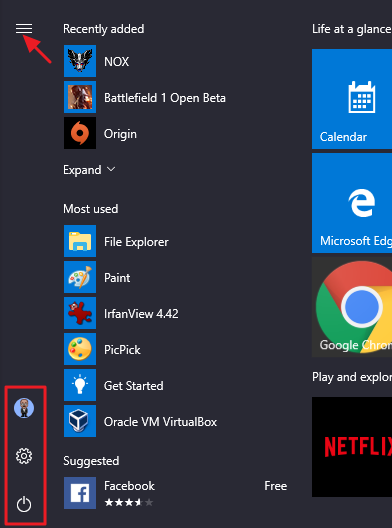
شما میتوانید همان گزینه هارا با نام کاملشان مشاهده بکنید.
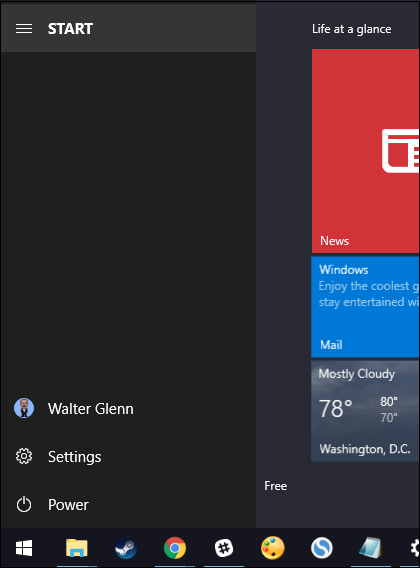
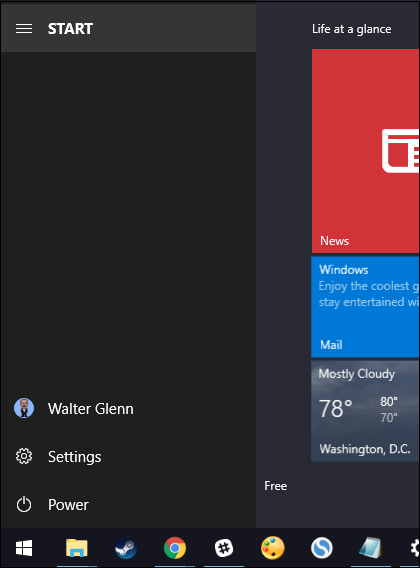
برای اضافه کردن پوشه های کاربردی و از قبل اماده شده به این قسمت به Settings > Personalization > Start بروید،و صفحه را به طرف پایین اسکرول کنید(به پایین حرکت دهید) و بر روی Choose which folders appear on Start کلیک کنید.
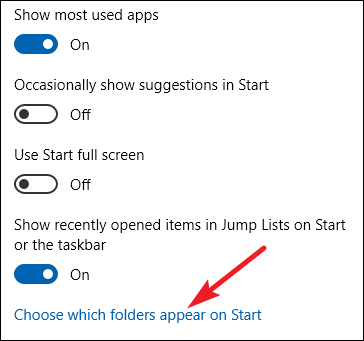
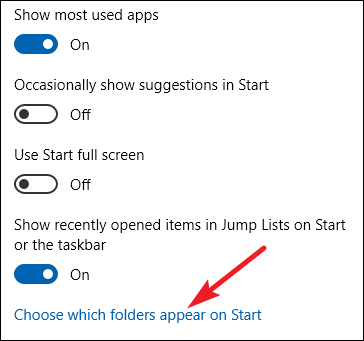
هر پوشه ای که می خواهید در منوی شروع ظاهر شود را انتخاب کنید.
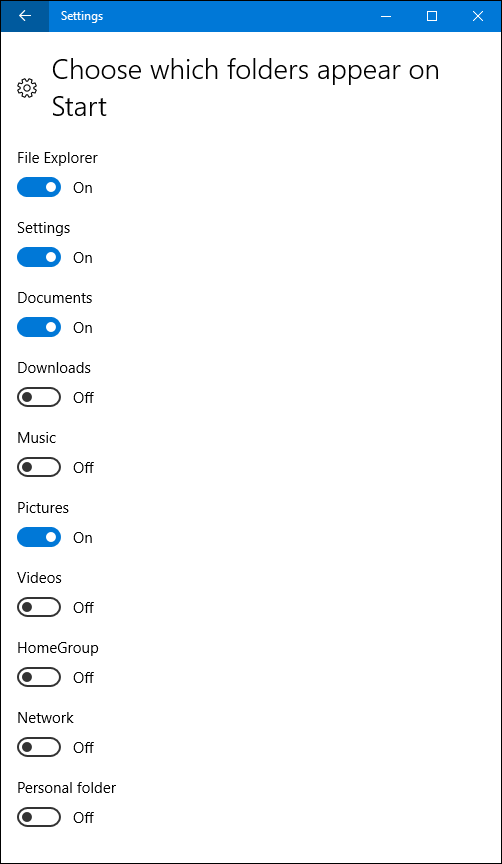
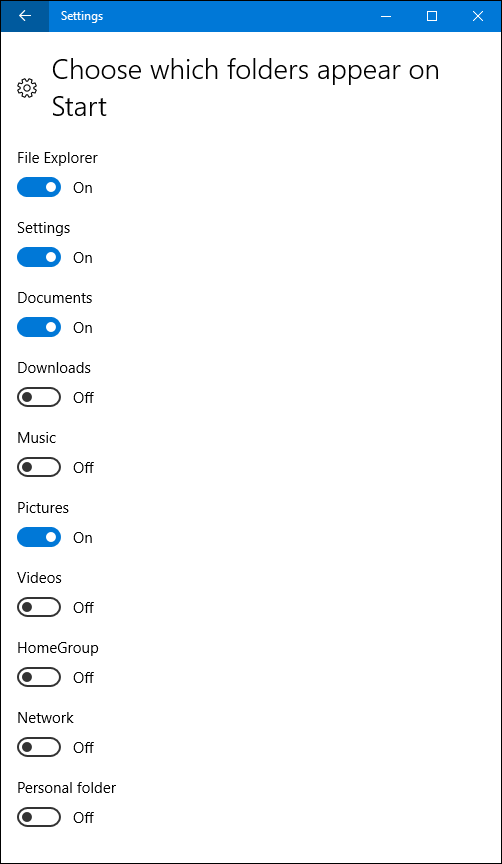
پوشه های انتخاب شده را میتوان در قسمت چپ منوی start مشاهده کرد.
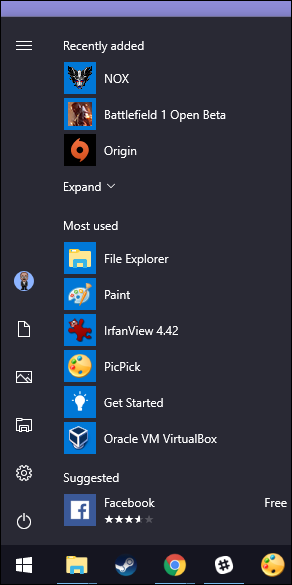
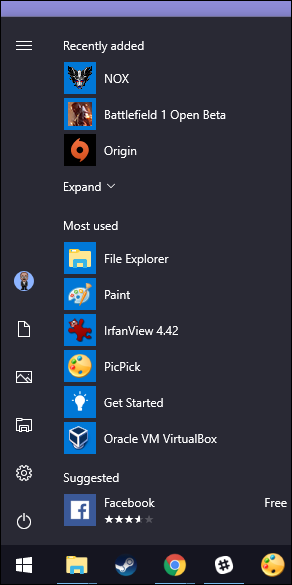
- از منوی استارت به صورت Full Screen استفاده کنید:
اگر شما واقعا کاشی هارا دوست دارید و منوی استارت تمام صفحه را هم میپسندید و با بروزرسانی با ویندوز ۱۰ آن هارا از دست داده اید می توانید منوی start خود را تبدیل به حالت فول اسکرین یا تمام صفحه بکنید.برای اینکار به Settings > Personalization > Start بروید و Use Start full screen را فعال کنید.


بعد از فعال کردن Use Start full screen هر زمان که منوی استارت خود را باز کنید آن را به صورت تمام صفحه یا فول اسکرین مشاهده خواهید کرد.
- حذف برنامه های پیشنهادی از فهرست برنامه شما:
هنگام استفاده از منوی استارت ممکن است مشاهده کرده باشید هر از گاهی ویندوز به شما برنامه هایی پیشنهاد میکند که ممکن است مایل به نصب آن ها باشید.
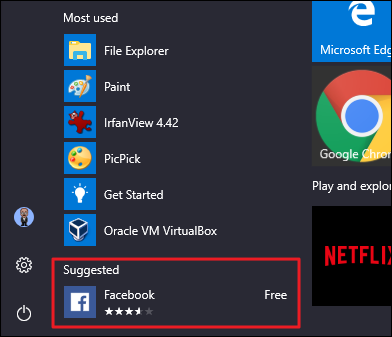
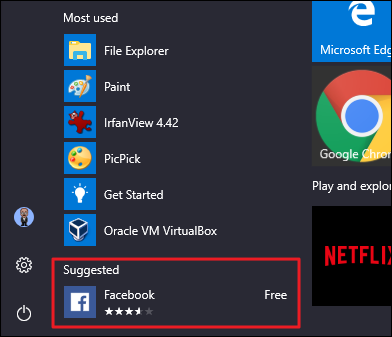
برای خلاص شدن از دست این پیشنهادات و ندیدن انها کافیست به Settings > Personalization > Start بروید و Occasionally show suggestions in Start غیر فعال کنید.